はじめまして!
亜弥木と申します。フリーランスの作曲家として活動しています。
作曲をしてみたいけど、何から始めればいいのか分からない。
専門用語が多すぎて難しい。
私もDTMを始めたばかりの頃はこういった悩みがありました。
そこで今回は、DTM初心者向けに曲の作り方を分かりやすく解説します!
ぜひ最後まで読んでいただけると、曲の作り方がすぐに分かるようになると思います♪
私と一緒に、DTMライフのスタートラインを切りましょう!
ちなみに作曲の順番はひとそれぞれですが、私はコードから打ち込んだほうが作りやすいので、その方法をお伝えしていきます!
DTMとは
DTMとはDesk Top Music(デスクトップミュージック)の略で、パソコンを使用して作曲する事を言います。ですので、私もパソコンでの作曲を前提に説明しますね。
DTMはマウスとキーボード操作だけで作曲が出来、楽器を弾けないという方でも簡単に作曲する事が出来ます。
揃えるソフトウェアと機材
ソフトウェア
いざ「作曲をしよう!」と思い立っても、どういったソフトを使用すればいいか分からないですよね。
初めて作曲をする方におすすめなのは、FLstudioというソフトです。
FLstudioの体験版は、無料で試用期間が無制限という超太っ腹なシステムです!
私は専門学生時代金欠だったので、2年間ずっとFLstudioの体験版を使っていました。
(体験版は、FLstudioの公式サイトからダウンロードできます。https://www.image-line.com/アプリの「FLstudio モバイル版」は有料のものしかないので、パソコンでやるようにしましょう。)
しかし、やはり体験版なので制限はあります。
FLstudio体験版は、なんと途中保存が出来ません!!
なんだってー!!って感じですよね…。
正確に言えば、保存したデータを開く事が出来ません。
編集途中のデータを保存する事は出来るのですが、またそのデータを開こうとすると「製品版を買ってね!」という旨のメッセージと共にオンラインストアが表示されます。
でもデータの保存自体は出来るので、FLstudioでの操作に慣れてから製品版を購入したら、また途中から編集できます!
まずはソフトや曲の作り方に慣れましょう☆
無理やり途中で保存する方法もあるにはあるので、それについては実践編で解説したいと思います!
機材
次に用意する機材についてです。
作曲をする上で必須になる機材は、
- マウス
- キーボード
- ヘッドホンまたはイヤホン
のみです。この3つさえあれば作曲は出来ます!
あとはMIDIキーボードとオーディオインターフェースがあれば、より快適になりますよ!
コード進行の作り方
さきほども言いましたが、作曲の順番は人それぞれなのですが、私はコードから打ち込んだほうがやりやすいので、まずはコード進行って何ぞや!?という方のために、こちらも詳しく解説します。
コード進行とは、その名の通りコード(和音)の進行の事を言います。
どの曲も、よーく耳を澄ましてみると、曲の途中でベースの低い音やピアノ等の和音が変わっていますよね。
コード進行次第で、曲の雰囲気が決まるといっても過言ではありません!
コード進行は、曲を作る事において最初の基礎であり、プロになっても最重要なものなのです。
コード進行を作る上で、最低限理解しなければならない事があります。
ドレミファソラシの音階の事を英語の「C D E F G A B」で覚える事です。
ドレミファソラシはイタリア語の読み方で、
日本語の読み方はハニホヘトイロ、いろは歌ですね!
そして英語では「CDEFGAB」と言います。
皆さん、鍵盤ハーモニカに触れたことがあるかと思います。
ドの音の鍵盤に「C」と書いてある事を覚えていますか?
鍵盤ハーモニカに書いてあるCは、ここがドですよー!と示しています!
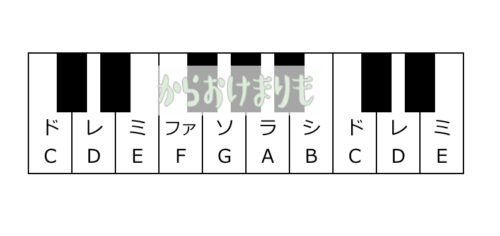
Cはド、Dはレというふうに、Cからアルファベット順に、G(ソ)まであり、その後にA(ラ)、B(シ)と続き、次のC(ド)に続きます。
そしてもうひとつ、コード進行において最も重要な事は、
「Major」と「Minor」を理解する事です。
Major(メジャー)とは
Major(メジャー)は一言で言うと、明るく聴こえるコードです。
ルート(土台の音で、根音とも言います)から長3度、ルートから完全5度の音で構成される和音のことを言います。
例えばCメジャーは、CEG(ドミソ)の3音で出来ています。
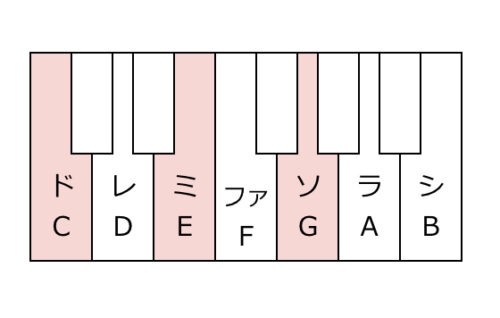
C(ド)をルート(土台の音)とし、E(ミ)は白鍵のみを数えてCから3つ目の音で、G(ソ)はCから5つ目の音です。
Majorについては、上記の通り、「明るく聴こえるコード」と思っていただければ大丈夫です!
Minor(マイナー)とは
メジャーとは反対で、Minor(マイナー)は暗く聴こえるコードです。
ルート(根音)から短3度、ルートから完全5度の音で構成される和音です。
Cマイナーは、CE♭Gの3音で出来ています。
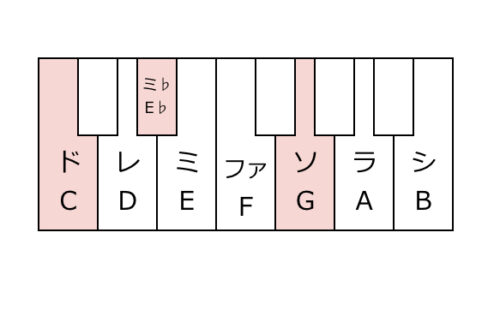
Cをルート(土台の音)とし、E♭はCから半音で3つ目の黒鍵の音で、GはCから5つ目の音です。
これもメジャーと同じように「暗く聴こえるコード」と覚えましょう。
コードについてはこちらの動画もわかりやすいのでおすすめです。
コード進行
それでは、初心者さん向けの簡単なコード進行をいくつかご紹介します。
まずはメジャースケール(長音階)のコード進行です。
これは「カノン進行」といい、かの有名な作曲家、パッヘルベルが作曲した「カノン」のコード進行です。
よく卒業式で流れてますよね!
カノン進行のコードは
C G Am Em F C F Gと書きます。
赤線が引いてある音がルートです。
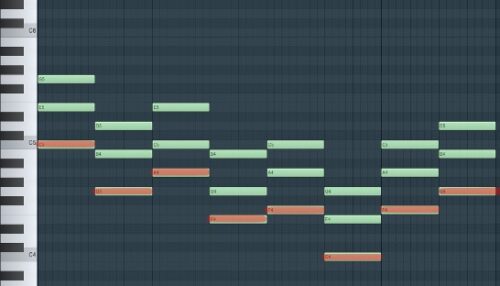
次にマイナースケール(短音階)のコード進行を紹介します。
暗く怪しい雰囲気のコード進行です。
コード進行の書き方はCm G# Fm Gです。
これも赤線が引いてある音がルートになります。
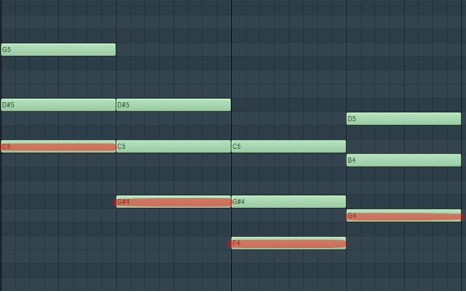
既存の曲と同じコード進行を使ってもいいの?と思う方もいらっしゃるかもしれませんが(私もそうでした)、コード進行そのものには著作権がないので、安心して色々なコード進行を試してみてください!
FLstudioの体験版で打ち込む方法は、最初はとまどう事も多いと思いますので、別途やり方を実践編として記事にします!
ベース、メロディの作り方
コード進行が打ち込めたら、次はベースとメロディの打ち込みです。
まずベースについてです!
先程のカノン進行を使用して解説していきますね!
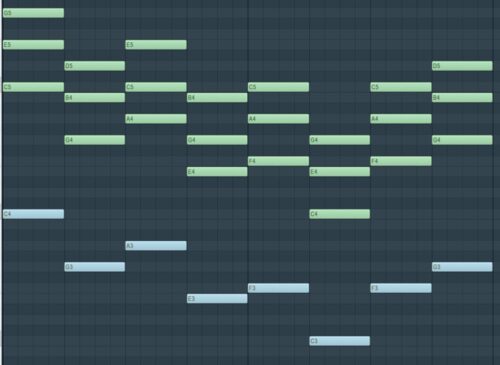
緑がコード進行で水色がベースです。
コード進行の音に合わせるとずれる事なく綺麗なベースラインが出来上がります!
これだけが正解ではないので、参考にしたい曲などを聴きながら打ち込むのも成長になりますよ!
続いてメロディです。
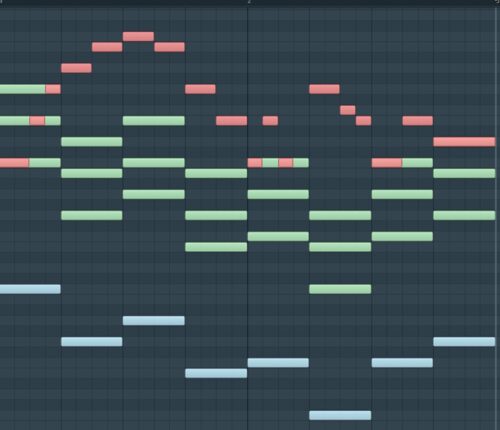
赤色がメロディになります。
メロディも大まかにはコード進行と合わせて打ち込んであげるといいですよ!
その要所要所で少しだけずらしてみたり、刻んだりすると、メロディに躍動感が出て、より曲の雰囲気が固まります♪
ドラムの作り方
続いてドラムの打ち込みです!
個人的にドラムの打ち込みが一番難しいと思っています。
そこで!!
とても簡単に、なおかつクオリティの高いドラムの作り方をお教えします!
完全に自己流なので、他にも沢山のやり方がありますので、ぜひ自分に合うやり方を見つけてみてください!
まず1つめ!
FLstudioを使用している場合に限ってしまう方法ですが、FLstudioにあるデフォルトのプラグインに「Sytrus」というものがあります。
これを起動すると、画像のタブが開きます。

このタブが開いたら、右上にある「Presets」をクリックします。
すると、ズラーッと文字だらけの画面になります。
これらは全て音色で、このプラグインだけでも高いクオリティの曲が作れます!
そしてこの中から赤枠で囲ってある音色のどちらかをクリックしてください。
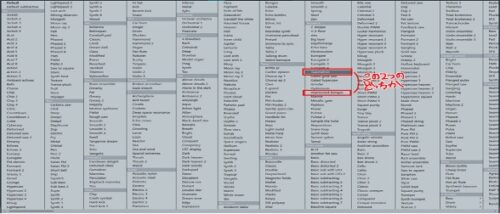
この2つはドラムループの音色になります。
選択した音色をベースラインに沿って打ちこみ、再生してみてください。
あっという間にカッコいいドラムが出来ましたね!
テクノポップにぴったりなドラムです!
しかしこの2つのドラムループ、ずっと同じリズムの繰り返しなので、長い曲になると変化が感じられなくなってしまいます。
その問題を解決する方法があります!
というわけで2つめ!
お使いのスマホにアプリをインストールする必要があり、少々手間がかかりますが、曲のクオリティはグッと上がりますよ!
ですが1つだけ注意する事があります。
この方法を使った場合、Music Maker Jamはアプリ内の音源の著作権を保有しているので、Music Maker Jamで作ったループを使用して制作した曲は有料で配布できません。
あくまで「趣味の範囲」で活用してください!
まずお使いのスマホに「Music Maker Jam」というアプリをストアからインストールしてください。
アプリを開いたら画像の画面が出るので、「私たちは始めます」を選択してください。

次に「POP」「HIPHOP」「HOUSE」「ROCK」の中から、お好みのジャンルを選んでください。
そうするとチュートリアルを始めるかどうかが表示されるので、チュートリアルに従って、大体のアプリの使い方を理解しましょう。
せっかちな私はチュートリアルを無視して、使い方を覚えるのに苦労しました。ですので、チュートリアルをちゃんと見る事をお勧めします…!
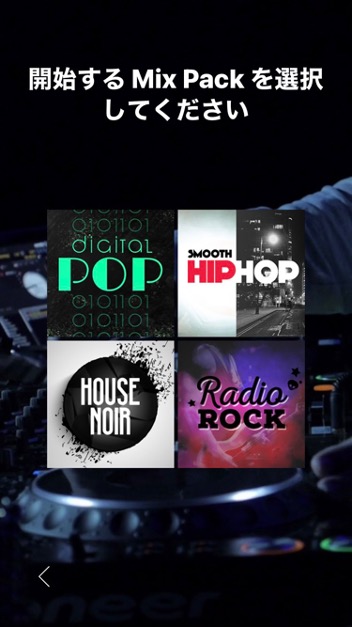
1つしか選べませんが、この4つは全て使えるようになります。
チュートリアルを完了したら、お好みでドラムループを作ってみましょう!
ドラムループが出来たら、右下の青いロゴをタップし、ミックスダウンを選択します。
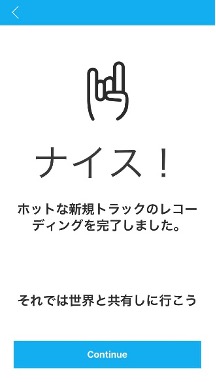
ミックスダウン出来たら、「Continue」をタップし、タイトルを設定する画面で、作成したドラムループに自分なりの分かりやすいタイトルをつけてください。(例:[HOUSE DRUMS BPM120]など)
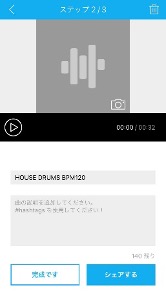
次に「シェア」を選び、「その他」を選んでください。
するとYouTubeやSoundCloudなどの項目が出てきます。
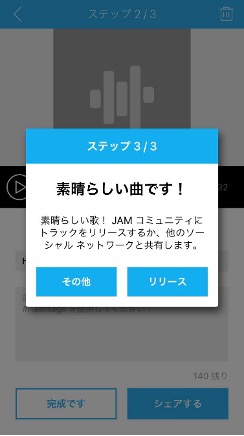
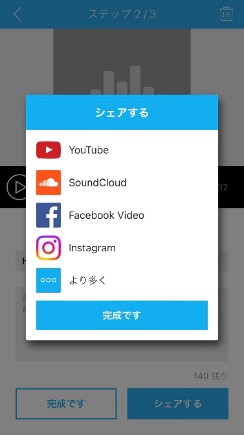
そうしたら一番下の「より多く」という項目を選んでください。
そして「オーディオとして」を選び、Googleドライブにアップロードしてください。
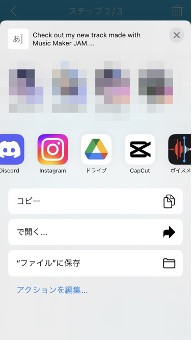
Googleドライブにアップロード出来たら、PCのGoogleドライブからドラムループをダウンロードします。
そうしたらFLstudioに戻って、赤丸で囲ってある項目をクリックし、「Arrangement」の画面を出しましょう。

そうしたらダウンロードしたドラムループを「エクスプローラー」(windowsPCにデフォルトで入っているソフト)や「ファイル」(Mac)からTrack(画像だとtrack1や2の部分)にドラッグアンドドロップし、これでドラムループの準備は完了です!
あとはBPM(テンポ)をMusicMakerJamで作った音源のBPMと、FLstudioのBPMを合わせておく(同じ数字にする)事を忘れずにしておきましょう!
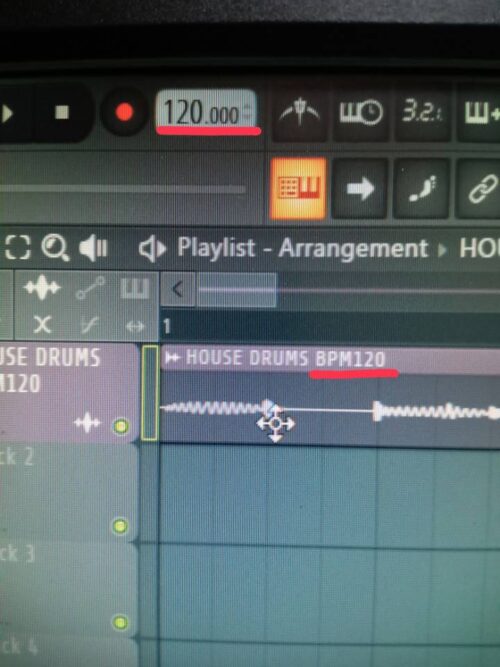
ここまでの段階が出来たら、あとはご自身の気の向くまま、曲作りを進めていっちゃいましょう!
音色について
音色は様々なものがあります。同じ音階でも、「ピー」という電子音と「ポロン」というピアノの音はかなり違いますよね。
違う系統の音色を同じ音階に重ねると、音に厚みが出て、立体的な曲になります。
同じ系統の音色を重ねてしまうと、他の音が歪んで、重ねた同系統の音しか聞こえなくなってしまう事があります。
全ての音が聞こえないと、折角打ち込んだ音がもったいなくなってしまうので、そのことだけちょっと気にかけてあげましょう!
まとめ
ここまで読んでいただき、ありがとうございます!
最後にこれまで書いた事を簡単にまとめます!
コード進行は作曲の基礎であり最も重要な事です。
コード進行そのものに著作権はないので、好きな曲と同じコード進行を使っても大丈夫です!
全く同じ刻み方や音階だと、パクりだー!と疑われてしまう事があるかもしれないので、似過ぎない程度に自分なりのアレンジをしましょう!
また、大体のDAW(Digital Audio Workstation/作曲するためのソフト全般)はドレミの音階をCDEで表記するので、英語の音階を覚えておきましょう!
ベースはコード進行のルートに合わせて打ち込むと大体綺麗になります!
必ずしもルートに打ち込まなければいけないなんてことはないので、とにかく模索しましょう!
メロディも同じように、コード進行の枠から外れ過ぎない程度に刻んだり、音階を上下させたり、自分なりのやり方を探してみてください!
FLstudioにおいてのドラムの作り方は2つの方法がありますが、特に2つめの方法は、手間がかかる分、曲のクオリティがぐっと上がります!
しかしループを作るのに使用した音源は全てMusic Maker Jamが著作権を保有しているので、それらの音源を使った曲は有料で配布してはいけません。趣味の範囲で活用しましょう。
同じ系統の音色を重ねてしまうと、他の音色が歪んでしまう事があるので、頑張って打ち込んだ他の音色が負けないように、別系統の音色にしてあげるといいです!
何度も言っておりますが、これらが正解というわけではないので、聴き比べながら作曲しましょう!
以上で知識ゼロでも分かる初心者向けDTM講座でした♪
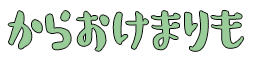

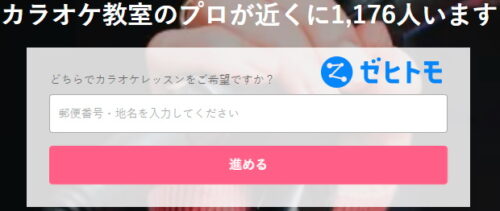







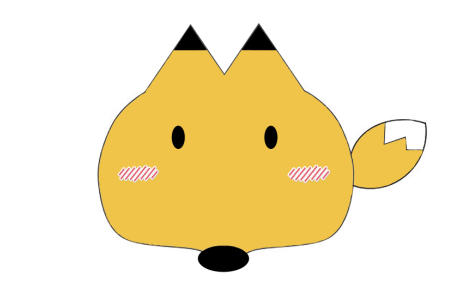
コメントを残す